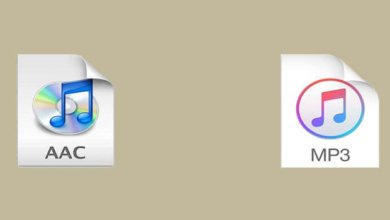在Mac和Windows上將AAX轉換為MP3的最佳方法
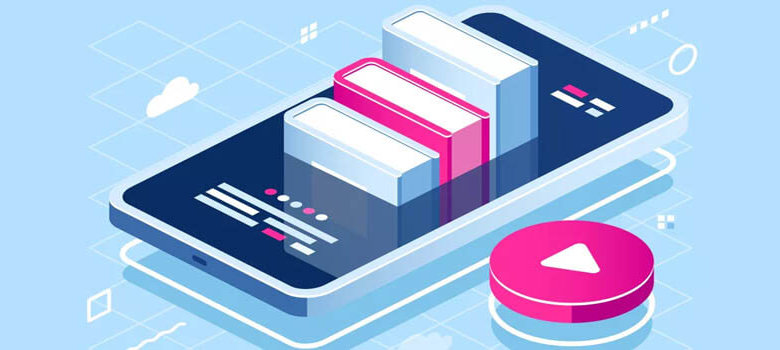
Audible.com是一個每月訂閱服務,擁有大量有聲圖書資料庫。但是,Audible授權的有聲讀物採用AA或AAX格式,並受DRM(數字版權管理)保護。即使你買了有聲讀物,但你也不能在大多數未經認可的裝置上隨意播放。在這種情況下,您最好將Audible轉換為MP3(最常見的音訊格式),以便在Kindle、iRiver、iPod和任何MP3播放機上播放有聲讀物。
在Mac和Windows上將AAX轉換為MP3的最佳解決方案
Epubor Audible Converter是一款强大而可靠的DRM audiobook轉換器,專門設計用於將Audible(AA&AAX)轉換為MP3或M4B。它配有整潔的使用者介面,支援在6種語言之間切換,包括英語、義大利語、法語、德語、日語和簡體中文。
同時,Epubor AA/AAX-to-MP3轉換器使您能够將有聲讀物平均或按持續時間/章節分割成小塊。由於採用了創新的編碼方式,該軟體可以在保留原始參數(轉碼器、位元速率、頻道等)的情况下,快速將音訊轉換為MP3 Mac和Windows。您不必授權iTunes或裝置上的任何音訊管理器來幫助刪除DRM。
如何使用Epubor在Mac/Win上將AAX轉換為MP3:
步骤1:安裝軟體
要將音訊轉換為MP3播放機,您需要在電腦上安裝Epubor音訊轉換器。只需在這裡下載或點擊下麵的按鈕。安裝後,在Mac或Windows系統上運行軟體。
注意:免費試用版允許您轉換每本有聲讀物10分鐘。對於免費版本,折開功能不處於活動狀態。
步驟2:添加AA/AAX有聲讀物
方法一:將音訊AA、AAX檔案直接拖拽到Epubor音訊轉換器的主介面中。
方法二:點擊“+添加”按鈕快顯視窗>從您的位置選擇下載的有聲圖書>點擊“打開”按鈕導入檔案。
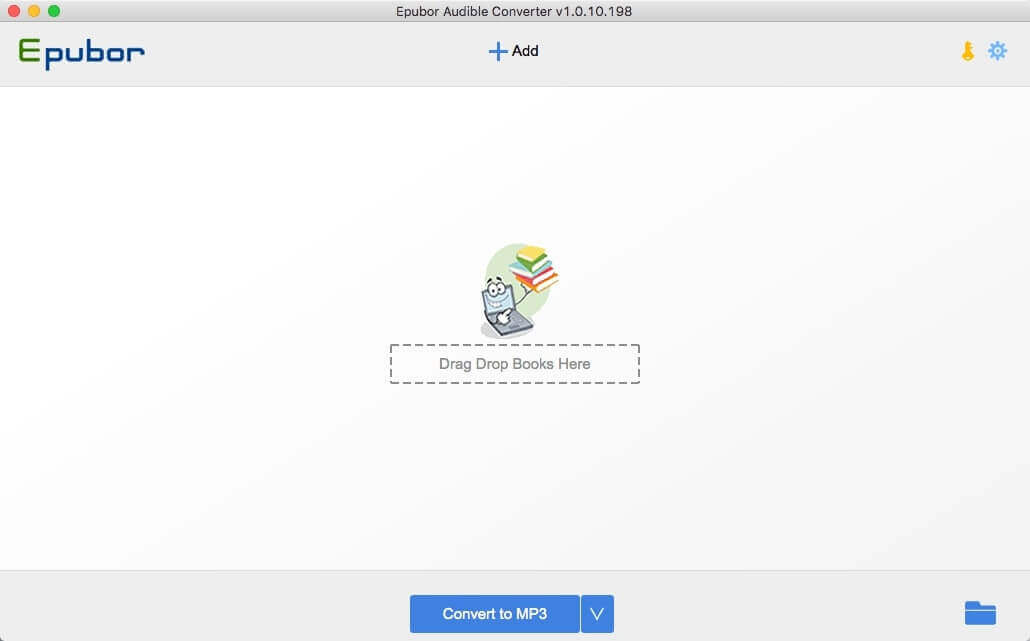
步驟3:將有聲讀物分成章節(可選)
如果你想將AAX轉換成MP3格式的章節,點擊“選項”圖標打開“分割”視窗。
有3種分割模式:每X分鐘分割一次,平均分割成X段,按章節分割。選擇一種方法>勾選“全部應用”>點擊“確定”按鈕。
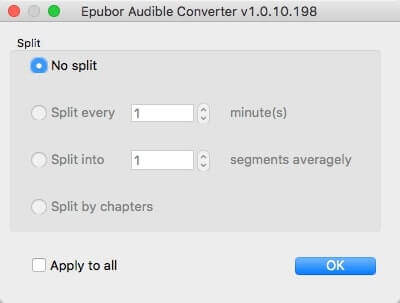
步驟4:將音訊轉換為MP3
該軟體支援MP3和M4B兩種不同的輸出檔案類型,但MP3是Epubor Audible Converter的默認輸出格式,因此您只需按一下“轉換成 MP3”按鈕即可刪除DRM並將AAX轉換為MP3 Mac和Windows。
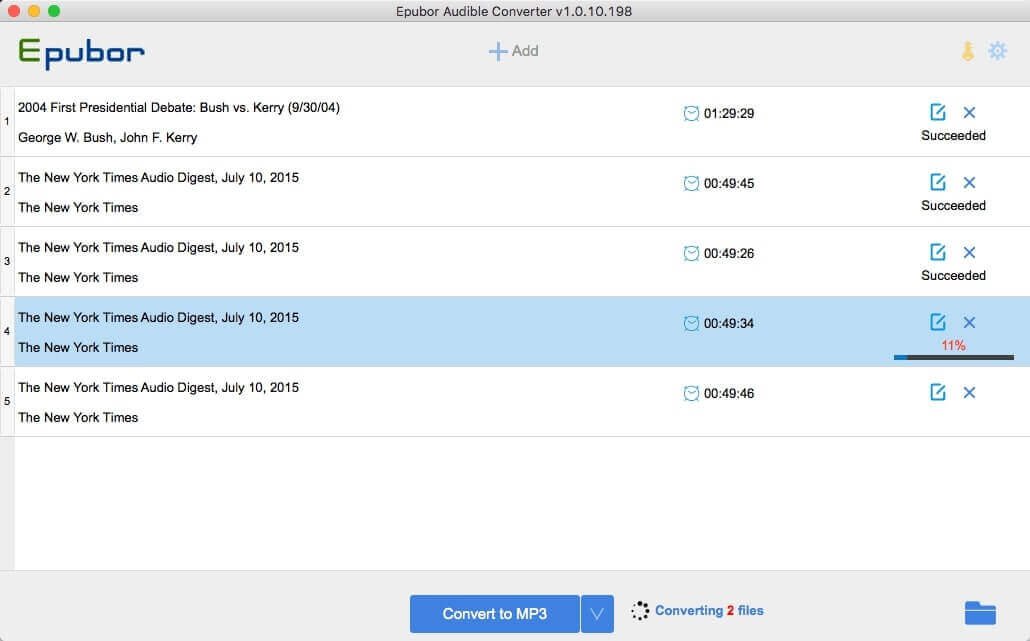
免費線上將AAX轉換為MP3
免費線上AAX轉換為MP3是一個備受追捧的音訊工具,它支援將一系列輸入檔案類型轉換為MP3、M4R(iPhone鈴聲)、WAV、M4A、FLAC、OGG等。您可以同時將多個AAX檔案轉換為MP3並將它們保存在ZIP存檔中。然而,根據我的測試結果,當我播放轉換後的MP3音訊檔案時,我只聽到短暫的雜音。
線上將音訊轉換為MP3的步驟:
- 從您的電腦、Google驅動器、Dropbox上載AA/AAX檔案,或使用URL連結添加它們。
- 選擇MP3作為輸出檔案類型。
- 如有必要,請更改有聲讀物的質量;編輯高級設定(位元速率、取樣速率、頻道等)和曲目資訊(標題、藝術家、專輯、年份、流派)。
- 點擊“轉換”按鈕。
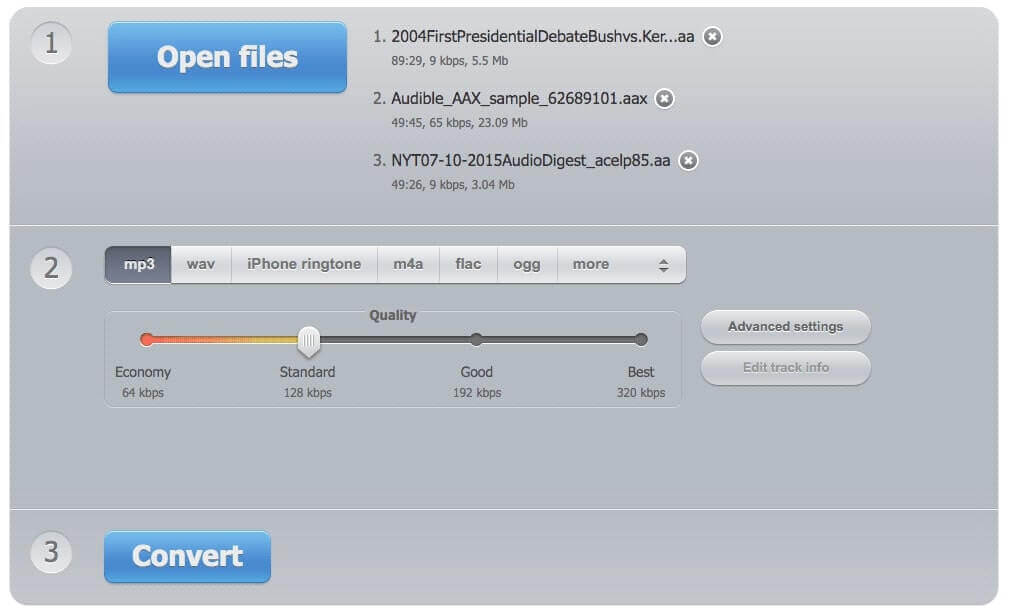
我還測試了一些其他熟悉的線上音訊轉換器,它們都未能線上將AAX轉換為MP3。甚至像Zamzar這樣的轉換器也無法導入AA/AAX檔案。
音訊檔案和轉換常見問題解答
問題1:AAX和AAXC有什麼區別?
AAXC是一種新的有聲圖書格式,與AAX格式基本相同。
2019年6月20日或更晚發佈的Android/iOS音訊應用程序僅允許您以AAXC的身份下載有聲讀物。它不能轉換成任何其他音訊格式,因為AAXC新增了地址版權保護。如果需要將Audible轉換為MP3,則應通過網站或Audible App for Windows下載AAX格式的有聲讀物。
問題2:我可以用iTunes把AAX轉換成MP3嗎?
你不能直接這麼做,因為iTunes不是AAX到MP3的轉換器。但你可以用iTunes將有聲讀物燒錄成CD,然後將CD翻拷成MP3檔案。
Audible授權iTunes燒錄每本有聲讀物。由於DRM受到保護,您只能燒錄一次CD。
最後的想法
人們希望將音訊轉換成MP3,以便將有聲讀物放在Kindle Paperwhite、Kindle Fire或MP3播放機上。我們在這裡介紹最佳解決方案,幫助您在Mac和Windows上將AAX轉換為MP3。我推薦的最實用的方法是使用Epubor Audible Converter,它更容易使用和更安全。而且它能够將音訊轉換成MP3/M4B,並且沒有質量損失,這是線上轉換器所不能做到的。
點擊星星給它評級!
平均評級 4.8 / 5. 計票: 4